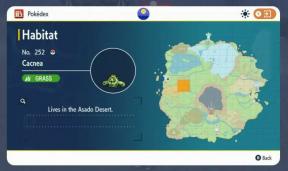Jak wykonać twardy reset w Xiaomi Poco X2
Wskazówki I Porady Dotyczące Androida / / August 05, 2021
Chcesz mocno zresetować swój Xiaomi Poco X2? to jesteś we właściwym miejscu. W tym przewodniku nauczymy Cię, jak wykonać twardy reset Xiaomi Poco X2. Cóż, twardy reset jest również znany jako przywracanie danych fabrycznych, co oznacza proces przywracania urządzenia z powrotem do stanu, w jakim znajdowało się w momencie wysyłki z fabryki. Może być wiele powodów, dla których warto wybrać dane fabryczne do zresetowania, takich jak nowy start z Androidem, sprzedaż telefon, naprawianie błędu lub zwiększanie wydajności to tylko niektóre z typowych powodów, dla których większość użytkowników wybiera to.
Dwa lata temu Xiaomi wypuściło swoją jedną z marek zależnych POCO, która jest wyposażona w niedrogi flagowy smartfon o nazwie Poco F1. I na światło dzienne wychodzi trend w przystępnej cenie w kategorii flagowych smartfonów. Teraz, po dwóch latach, ta marka POCO stała się niezależną firmą i niedawno wprowadziła na rynek urządzenie z wyższej klasy średniej o nazwie Poco X2. Sprawdźmy specyfikacje urządzenia, zanim przejdziemy do instrukcji wykonania twardego resetu.
Spis treści
- 1 Specyfikacje Poco X2: Przegląd
-
2 Kroki, aby wykonać twardy reset w Xiaomi Poco X2
- 2.1 Instrukcje dotyczące twardego resetu poprzez ustawienia
- 2.2 Instrukcje twardego resetu do ustawień fabrycznych poprzez odzyskiwanie
Specyfikacje Poco X2: Przegląd
Poco X2 jest wyposażony w 6,67-calowy wyświetlacz IPS LCD o rozdzielczości 1080 × 2400 pikseli i oferuje Współczynnik proporcji 20: 9, częstotliwość odświeżania 120 Hz, obsługa HDR10, jasność 500 nitów, Corning Gorilla Glass 5 ochrona. Jest zasilany przez ośmiordzeniowy układ SoC Qualcomm Snapdragon 730G połączony z procesorem graficznym Adreno 618. Urządzenie ma 6 GB / 8 GB pamięci RAM i 64 GB / 128 GB / 256 GB pamięci wewnętrznej. Działa na MIUI 11 na Androidzie 10 po wyjęciu z pudełka.
Słuchawka ma czteropunktową konfigurację tylnego aparatu 64 MP (szeroki, f / 1,9) + 8 MP (ultrawide, f / 2.2) + 2 MP (makro, f / 2.4) + 2 MP (głębia, f / 2.4) z PDAF, Dual- Lampa błyskowa LED, HDR, Panorama itp. Z przodu urządzenie zawiera podwójną konfigurację aparatu selfie 20 MP (szeroki, f / 2.2) + 2 MP (głębia, f / 2.4) z HDR, AI Face Unlock, trybem upiększania, trybem portretowym itp. Przyzwoita bateria 4500 mAh wspiera go dzięki obsłudze szybkiego ładowania 27 W.
Pod względem opcji łączności, słuchawka posiada gniazdo audio 3,5 mm, dwuzakresowe Wi-Fi 802.11 a / b / g / n / ac, Bluetooth 5.0, GPS, A-GPS, GLONASS, BDS, port podczerwieni, radio FM, port USB typu C, USB OTG, itp. czujnik światła otoczenia, akcelerometr, żyroskop, bliskość, boczny skaner linii papilarnych, czujnik kompasu.
Powiązane posty:
- Jak sprawdzić nową aktualizację oprogramowania w Xiaomi Poco X2
- Jak wyczyścić partycję pamięci podręcznej w Xiaomi Poco X2
- Jak zresetować ustawienia sieciowe w Xiaomi Poco X2
- Jak wyczyścić dane aplikacji lub pamięć podręczną w Xiaomi Poco X2
- Włącz opcję programisty, odblokowanie OEM i debugowanie USB w Xiaomi Poco X2
- Jak zmienić język i region w Xiaomi Poco X2
- Czy firma Poco wprowadziła na rynek Poco X2 z wodoodporną oceną IP?
- Jak naprawić problem z lokalizacją lub GPS w Xiaomi Poco X2
- Przewodnik po oprogramowaniu Flash na Poco X2 [Usuń / Przywróć lub wróć do pamięci ROM]
Kroki, aby wykonać twardy reset w Xiaomi Poco X2
Istnieją dwie metody, aby utrzymać tempo. Jeden to twardy reset do ustawień fabrycznych w Ustawieniach, a inny przywraca ustawienia fabryczne za pomocą odzyskiwania. Obie te metody są dobre i przyniosą podobne rezultaty, jeśli się zdecydujesz wykonaj reset fabryczny Xiaomi Poco X2. Zasadniczo, gdy możesz uruchomić system Android, możesz wykonać twardy reset z menu Ustawienia. Z drugiej strony, jeśli nie możesz uruchomić systemu Android, możesz iść z Twardy reset danych fabrycznych w Xiaomi Poco X2 poprzez odzyskiwanie.
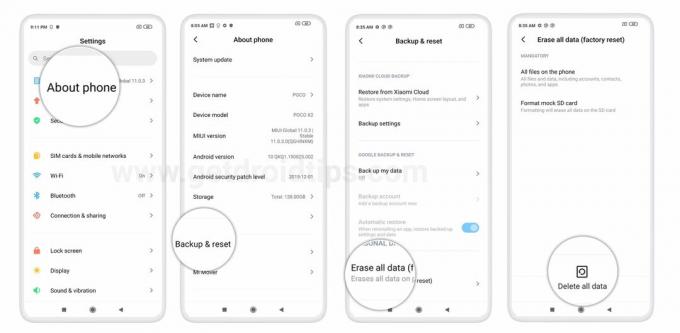
Instrukcje dotyczące twardego resetu poprzez ustawienia
- W urządzeniu Xiaomi Poco X2 przejdź do aplikacji
- Wybierz opcję Ustawienia
- Stuknij w Informacje o telefonie
- Stuknij w Kopia zapasowa i resetowanie
- Wybierz Usuń wszystkie dane / Przywróć dane fabryczne
- Kliknij Resetuj telefon i poczekaj 10 sekund.
- Stuknij w Dalej i ponownie poczekaj 10 sekund
- Otóż to! Potwierdź, naciskając OK! Gotowy!
- Pomyślnie wykonałeś twardy reset.
Instrukcje twardego resetu do ustawień fabrycznych poprzez odzyskiwanie
Chcesz mocno zresetować swój Xiaomi Poco X2? następnie najpierw przejdź do trybu przywracania.
Rzeczy, na które należy zwrócić uwagę podczas korzystania z trybu odzyskiwania zapasów Xiaomi Poco X2
- Posługiwać się Tom klawisze do nawigacji między poszczególnymi menu (W GÓRĘ i W DÓŁ)
- Aby potwierdzić, możesz użyć Moc przycisk.
- Przede wszystkim wyłącz Xiaomi Poco X2.
- Teraz naciśnij i przytrzymaj Klawisz zwiększania głośności + klawisz zasilania na urządzeniu Poco X2 jednocześnie
- Gdy zobaczysz logo Xiaomi Mi, możesz zwolnić przycisk.
- Twój telefon przeszedł w tryb odzyskiwania, teraz możesz wybrać język

- Teraz Twoje urządzenie przejdzie w tryb odzyskiwania zapasów
- Możesz nawigować za pomocą przycisków zwiększania i zmniejszania głośności
- Teraz wybierz Wipe / Data i naciśnij przycisk zasilania, aby potwierdzić
- Otóż to! Potwierdź i gotowe!
Mam nadzieję, że ten przewodnik był przydatny do twardego resetowania Xiaomi Poco X2. Jeśli masz jakiekolwiek pytania dotyczące metod instalacji, skontaktuj się z nami.
Jestem autorem treści technicznych i blogerem na pełen etat. Ponieważ kocham Androida i urządzenie Google, zacząłem swoją karierę od pisania dla systemu operacyjnego Android i ich funkcji. To doprowadziło mnie do uruchomienia „GetDroidTips”. Ukończyłem studia Master of Business Administration na Uniwersytecie Mangalore w Karnatace.